Agrandir ou réduire les images copiées
Sélectionnez un taux d’agrandissement ou de réduction afin de redimensionner les données copiées.
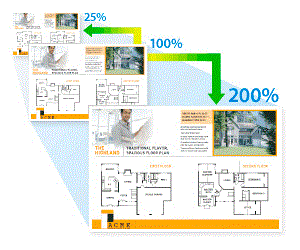
DCP-T530DW/DCP-T535DW/DCP-T536DW/DCP-T730DW/DCP-T735DW/DCP-T830DW/DCP-T835DW/MFC-T580DW
- Appuyez sur
 ou
ou  pour sélectionner le nombre de copies.
pour sélectionner le nombre de copies. - Appuyez sur Agrandir/Réduire sur le panneau de commande.
- Appuyez sur
 ou sur
ou sur  pour sélectionner les options disponibles. Appuyez sur OK.
pour sélectionner les options disponibles. Appuyez sur OK. - Effectuez l’une des opérations suivantes :
- Si vous avez sélectionné l'option [Agrandir] ou [Réduire], appuyez sur
 ou sur
ou sur  pour sélectionner le taux d'agrandissement ou de réduction à utiliser. Appuyez sur OK.
pour sélectionner le taux d'agrandissement ou de réduction à utiliser. Appuyez sur OK. - Si vous avez sélectionné l'option [Person(25-400%)], entrez un taux d'agrandissement ou de réduction de [25%] à [400%]. Appuyez sur OK.
- Si vous avez sélectionné l'option [100%] ou [Ajuster page], allez à l'étape suivante.
- Lorsque vous avez terminé, appuyez sur Mono Marche ou Couleur Marche.
Si vous avez sélectionné l'option [Ajuster page], l'appareil adapte automatiquement le format de copie au format de papier défini sur l'appareil.
- L'option [Ajuster page] ne fonctionne pas correctement quand le document sur la vitre du scanner présente une inclinaison de plus de trois degrés. En vous aidant des lignes de repère situées sur la gauche et le dessus, placez le document face vers le bas dans le coin supérieur gauche de la vitre du scanner.
- L'option [Ajuster page] n'est pas disponible pour les documents au format Légal.
MFC-T780DW/MFC-T930DW/MFC-T935DW/MFC-T980DW
- (MFC-T930DW/MFC-T935DW/MFC-T980DW) Appuyez sur
 (Copier).
(Copier). - (MFC-T930DW/MFC-T935DW/MFC-T980DW) Entrez le nombre de copies à l'aide du pavé numérique.
- (MFC-T780DW) Appuyez plusieurs fois sur - ou + sur le panneau de commande pour entrer le nombre de copies souhaité.
- Appuyez sur
 ou
ou  pour sélectionner [Agrandir/Réduire]. Appuyez sur OK.
pour sélectionner [Agrandir/Réduire]. Appuyez sur OK. - Appuyez sur
 ou sur
ou sur  pour sélectionner les options disponibles. Appuyez sur OK.
pour sélectionner les options disponibles. Appuyez sur OK. - Effectuez l’une des opérations suivantes :
- Si vous avez sélectionné l'option [Agrandir] ou [Réduire], appuyez sur
 ou sur
ou sur  pour sélectionner le taux d'agrandissement ou de réduction à utiliser. Appuyez sur OK.
pour sélectionner le taux d'agrandissement ou de réduction à utiliser. Appuyez sur OK. - Si vous avez sélectionné l'option [Person(25-400%)], entrez un taux d'agrandissement ou de réduction de [25%] à [400%]. Appuyez sur OK.
- Si vous avez sélectionné l'option [100%] ou [Ajuster page], allez à l'étape suivante.
- Lorsque vous avez terminé, appuyez sur Mono Marche ou Couleur Marche.
Si vous avez sélectionné l'option [Ajuster page], l'appareil adapte automatiquement le format de copie au format de papier défini sur l'appareil.
- L'option [Ajuster page] ne fonctionne pas correctement quand le document sur la vitre du scanner présente une inclinaison de plus de trois degrés. En vous aidant des lignes de repère situées sur la gauche et le dessus, placez le document face vers le bas dans le coin supérieur gauche de la vitre du scanner.
- L'option [Ajuster page] n'est pas disponible pour les documents au format Légal.
Cette page vous a-t-elle été utile?



